Все способы:
Драйверы требуются к любому оборудованию, встроенному или подключенному к компьютеру. Для материнской платы, выполняющей одну из главнейших задач в полноценном функционировании всех компонентов системного блока, они также необходимы. Далее мы рассмотрим способы установки программного обеспечения к модели P5GC-MX/1333 от ASUS.
Драйверы для ASUS P5GC-MX/1333
Как вы уже, наверное, знаете, рассматриваемая модель отнюдь не новая. Поскольку датируется она 2007 годом, ожидать поддержки от производителя больше не стоит. По этой причине мы разберем несколько вариантов, которые могут помочь вам с поиском и инсталляцией ПО.
Способ 1: Сайт АСУС
Для старых версий Windows пользователям предлагается скачать нужные файлы с сайта компании. АСУС официально поддерживал материнскую плату до Vista, всем у кого стоит 7 и выше, скачать нужное ПО не удастся — оно попросту отсутствует. Вы можете попытаться запустить установку драйверов для Виста в режиме совместимости, но стоит отметить, что это работает не всегда удачно.
- Откройте главную страницу АСУС, через меню «Сервис» зайдите в «Поддержку».
- Появится строка поиска, куда введите искомую модель — P5GC-MX/1333. Из выпавшего списка выберите совпавший вариант и нажмите на него.
- Раскроется персональная страница устройства. Перейдите во вкладку «Драйверы и Утилиты».
- Выберите версию своей операционной системы. Еще раз напоминаем, что адаптированных под новые версии Виндовс драйверов нет. Здесь вы только найдете файл обновления БИОС и список поддерживаемых SSD.
- Для Vista и ниже, в соответствии с выбранной разрядностью, драйверы скачиваются по одному.
- Если вам вдруг понадобится одна из предыдущих версий драйвера (например, при некорректно работающей последней), разверните полный список кнопкой «Показать все». Основываясь на версии, дате выхода и описании скачайте подходящее. Убедитесь, что на компьютер не установлена более новая версия драйвера, в противном случае его сперва необходимо удалить через «Диспетчер устройств».
- Распакуйте архив, запустите установочный файл.
- Следуйте всем инструкциям инсталлятора.
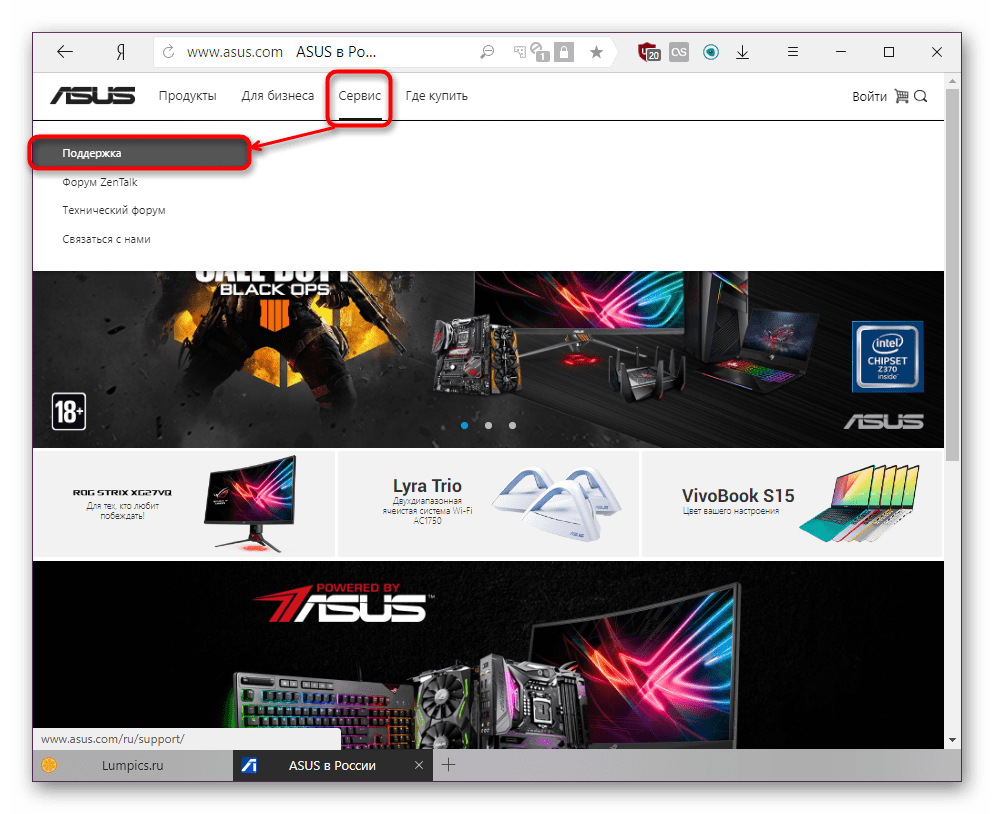
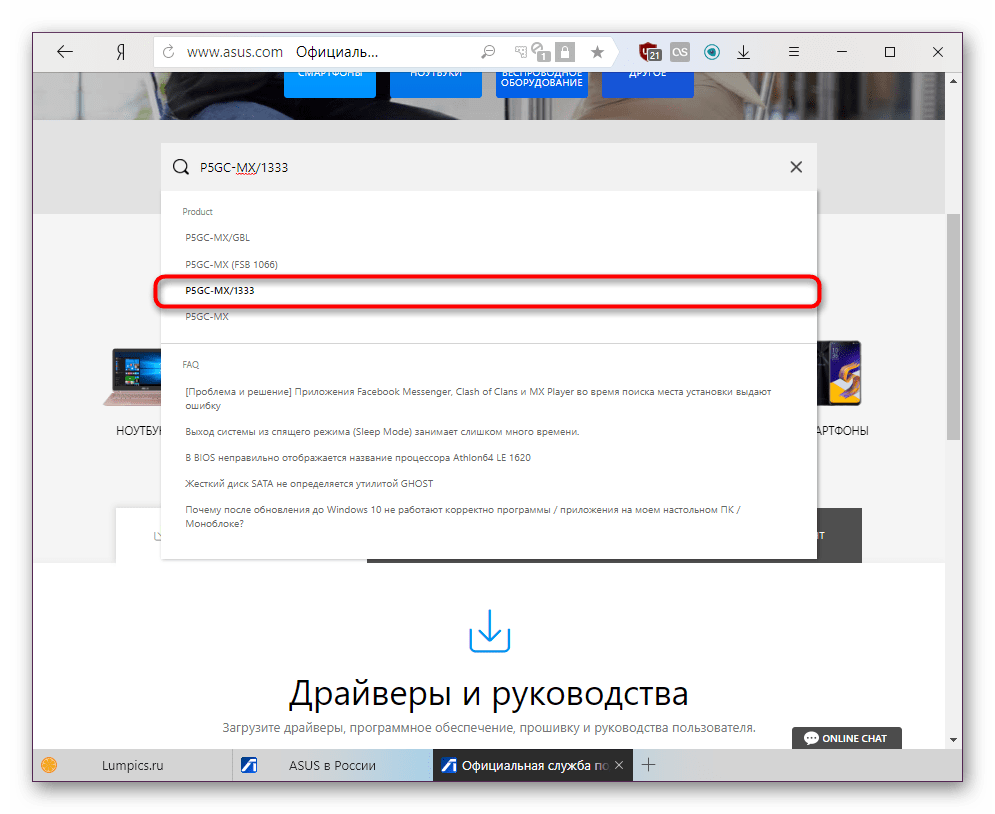
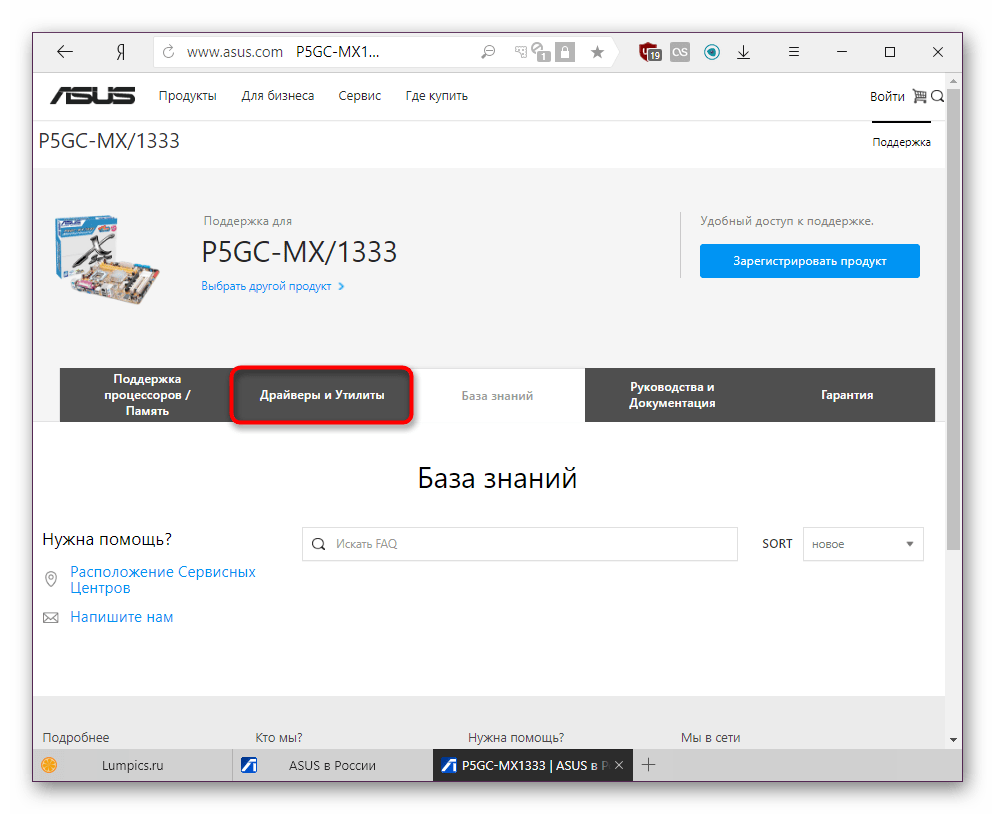
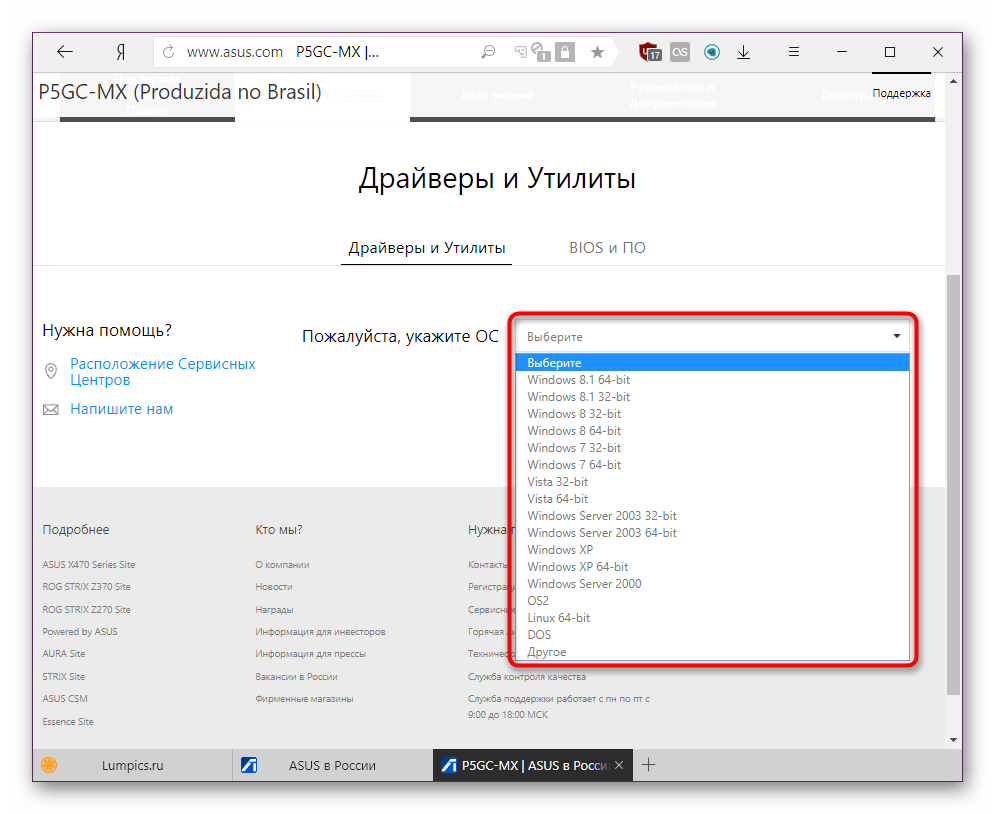
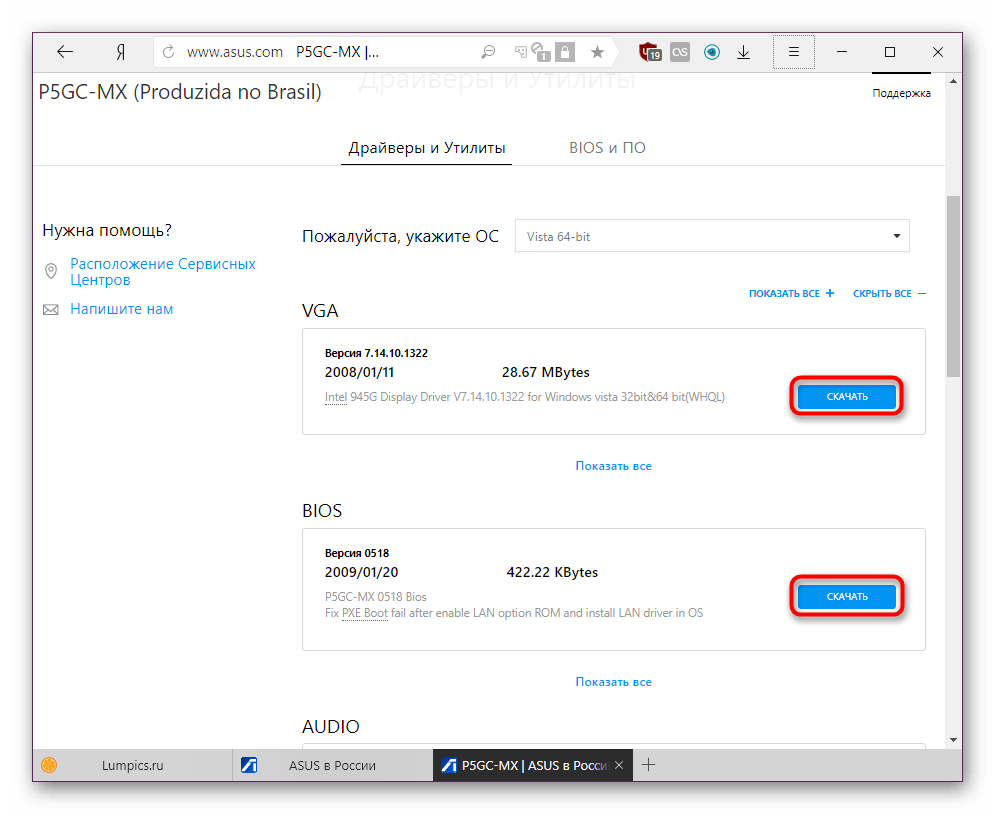
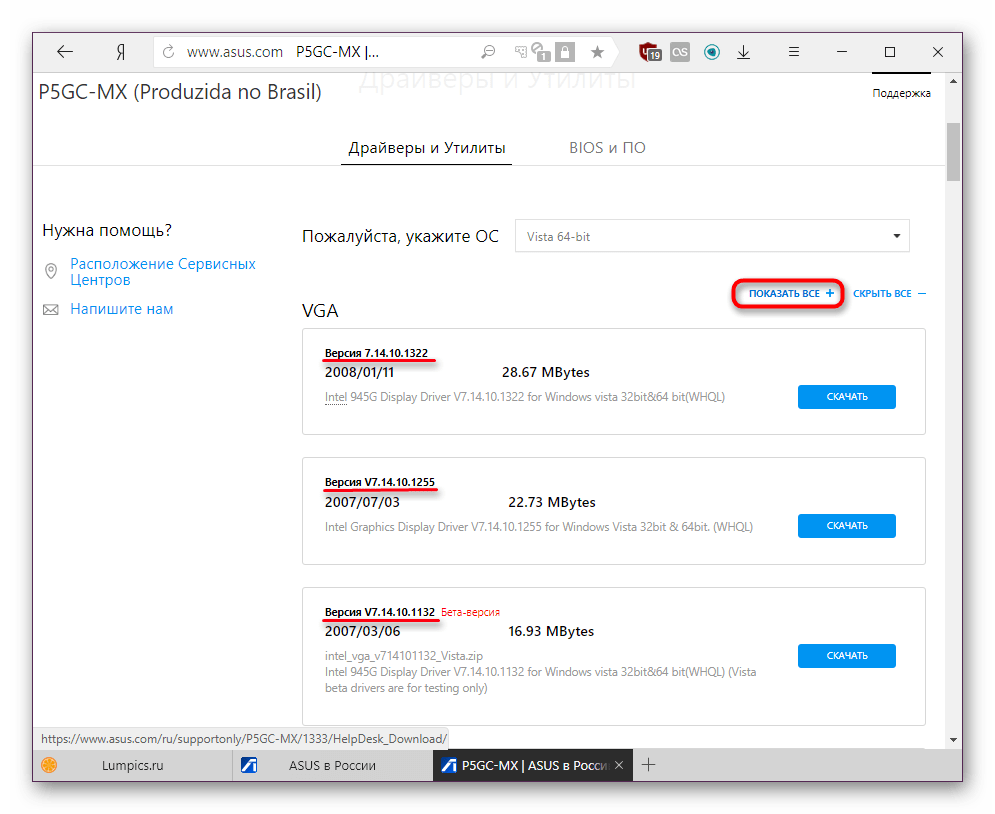
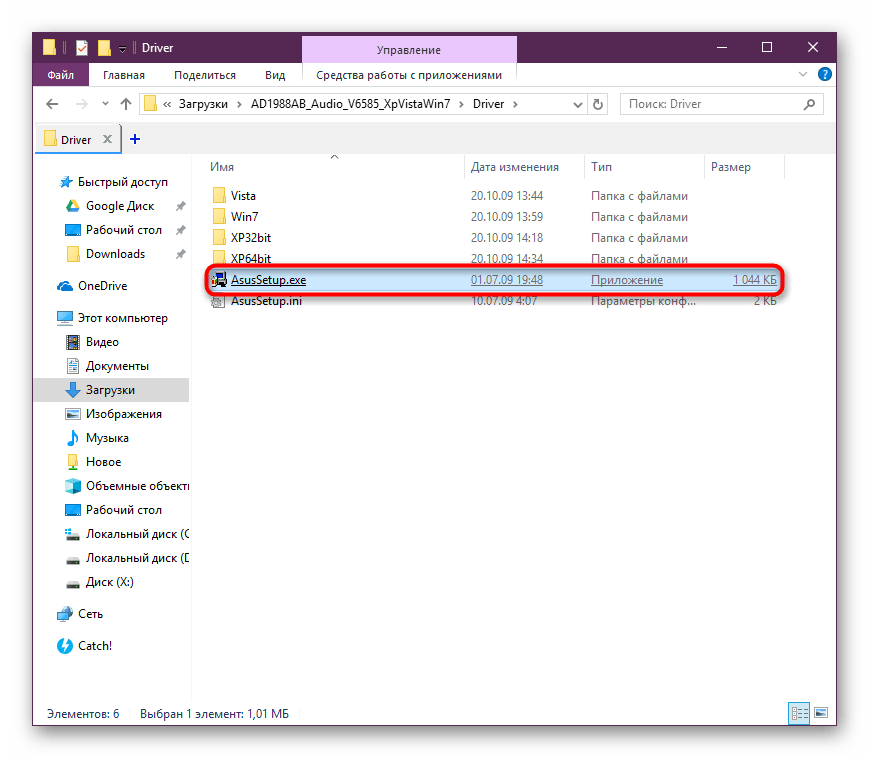
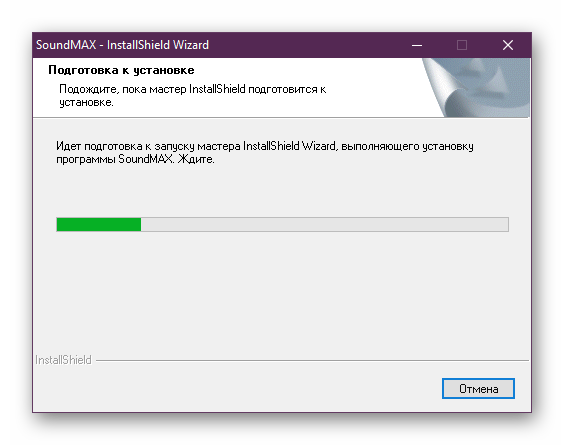
Последние 2 шага проделайте со всеми загруженными файлами. Такой вариант довольно неудобен и подходит далеко не всем пользователям, поэтому идем дальше.
Способ 2: Приложения для установки драйверов
Альтернативным и более быстрым путем станет использование программ, сканирующих аппаратные компоненты компьютера и подбирающих нужные драйверы. Одни различаются между собой режимом работы — они функционируют от встроенной базы данных и без подключения к сети, но занимают много места на накопителе, а другие весят несколько мегабайт, но зависят от наличия интернета. Мы составили список самых популярных приложений, из которого вы можете выбрать удобное для себя.
Подробнее: Программы для установки драйверов
Считается, что самая большая база данных у DriverPack Solution. Эта же программа обладает легким и понятным интерфейсом, но пользователям без опыта взаимодействия с ней мы рекомендуем прочитать специальную статью на нашем сайте.
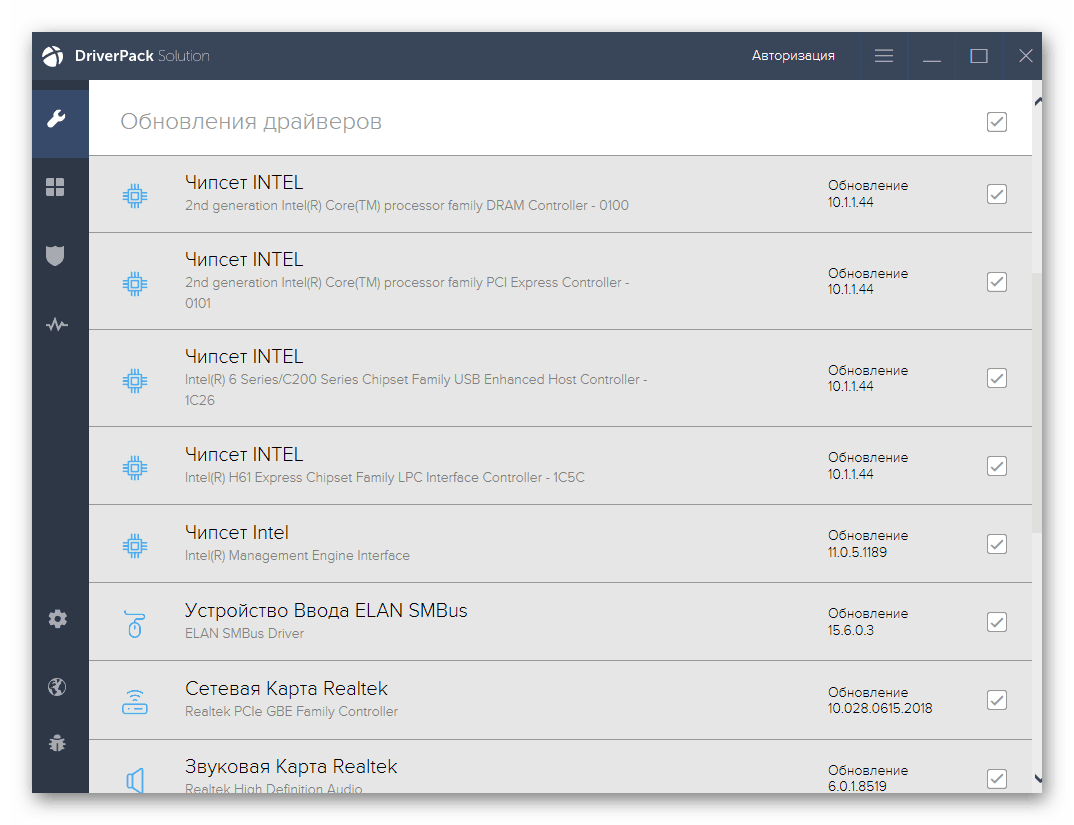
Подробнее: Как обновить драйверы на компьютере с помощью DriverPack Solution
В качестве ближайшего конкурента хочется выделить DriverMax — аналогичное по эффективности программное решение.
Подробнее: Обновляем драйверы с помощью DriverMax
Способ 3: ID оборудования
Физические устройства наделены уникальными идентификаторами. В наших целях они пригодятся для поиска драйверов. Узнать персональный код несложно — для этого достаточно воспользоваться «Диспетчером устройств». Полученное значение применяется на сайтах с базами данных драйверов, распознающих ID. Пошагово весь метод расписан в другой статье.

Подробнее: Поиск драйверов по ID оборудования
Больше всего этот вариант подходит для выборочного поиска или в той ситуации, когда другие методы не принесли успеха. Кроме того, найти обновления для BIOS так не удастся, поскольку это программный компонент, а не аппаратный. Скачать прошивку для него вы можете на официальном сайте АСУС, используя Способ 1.
Способ 4: Встроенные возможности ОС
Современные версии Windows умеют устанавливать драйверы из собственных источников. Для их поиска задействуется «Диспетчер устройств», инсталляция происходит в автоматическом режиме. Из минусов — поиск не всегда результативен, а версии драйверов могут быть старыми. Однако системный инструмент не требует никакого дополнительного программного обеспечения и лишних действий от пользователя. Вся процедура подробно расписана в руководстве по ссылке ниже.
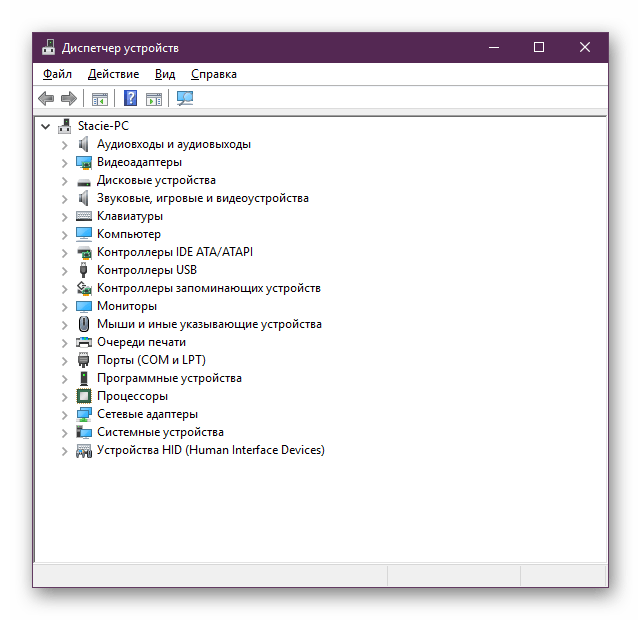
Подробнее: Установка драйверов стандартными средствами Windows
Мы разобрали доступные способы инсталляции драйверов для составляющих материнской платы ASUS P5GC-MX/1333. Не забывайте, что это оборудование считается давно устаревшим, поэтому все ПО, устанавливаемое на новые версии Windows, может работать нестабильно или вовсе быть несовместимо с операционной системой.
 Наша группа в TelegramПолезные советы и помощь
Наша группа в TelegramПолезные советы и помощь
 lumpics.ru
lumpics.ru



Задайте вопрос или оставьте свое мнение